时间:2020-07-18 08:12:51 作者:lizhu 来源:系统之家 1. 扫描二维码随时看资讯 2. 请使用手机浏览器访问: https://m.xitongzhijia.net/xtjc/20200718/183137.html 手机查看 评论 反馈
尽管PDF安全性高,阅读性好,但却难以进行二次编辑,所以如果我们要编辑修改PDF文档的话,除了可以使用专业的PDF编辑器以外,还可以将PDF转换成易修改的Word的文档。那么,闪电PDF转换器如何把PDF转换成Word呢?下面,我们就一起往下看看吧!
方法步骤
1、双击打开闪电PDF转换器;
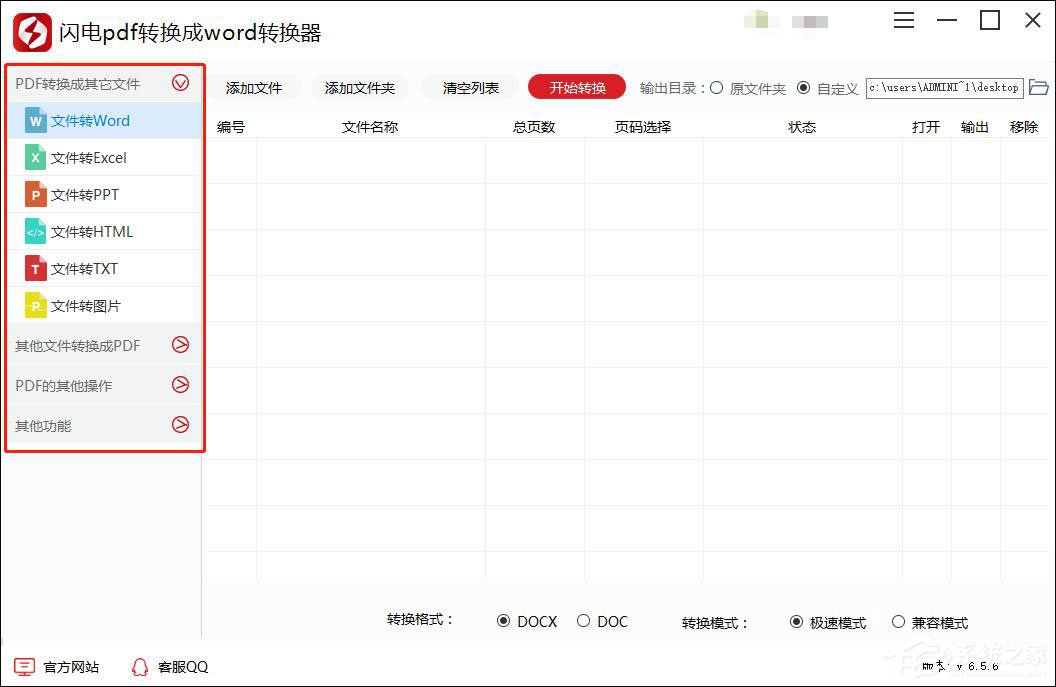
2、在这里,我们选择“PDF转换成其他文件”功能下的“文件转Word”;
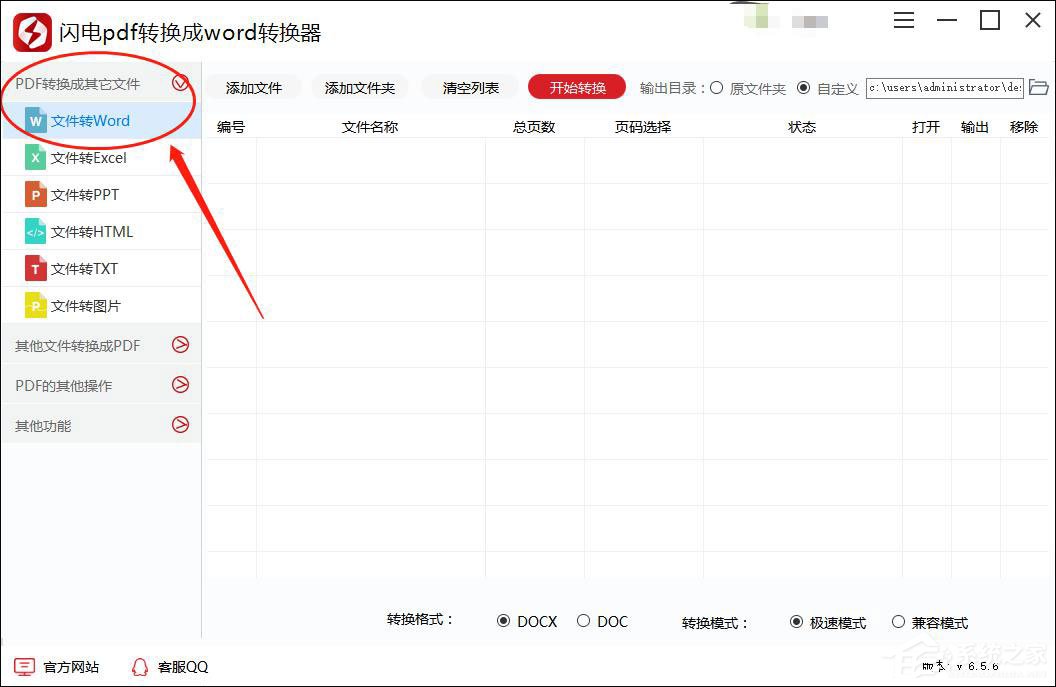
3、接下来需要将PDF文件上传上来,点击操作界面的上方“添加文件”按钮进行添加;
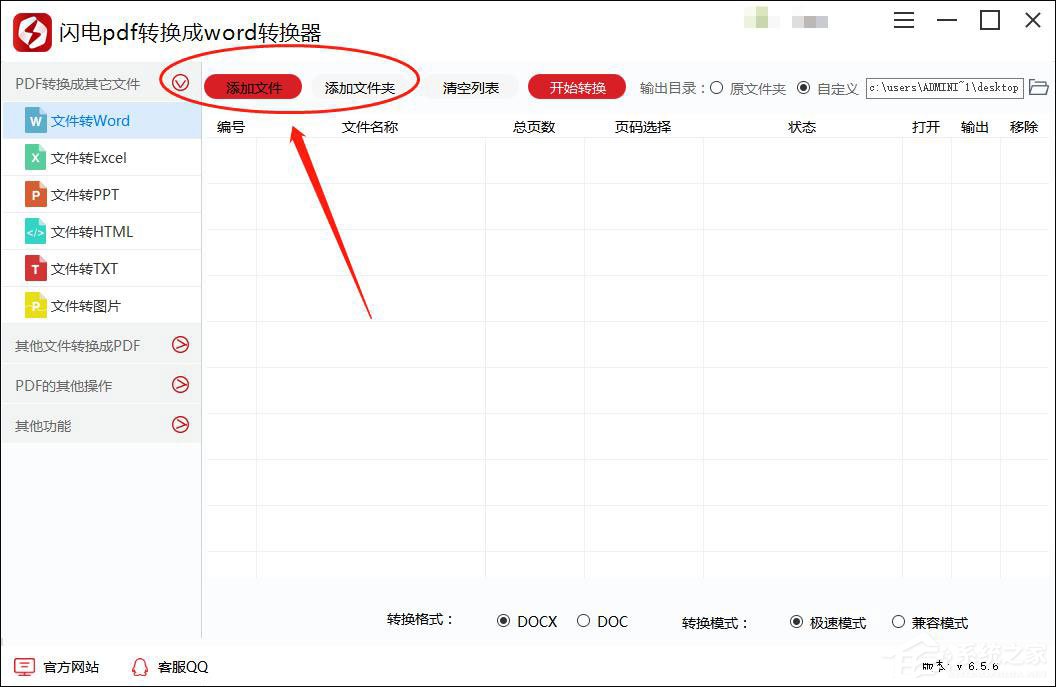
4、根据指引将文件添加进来后,需要自定义一个存储路径,然后在点击“开始转换”按钮;
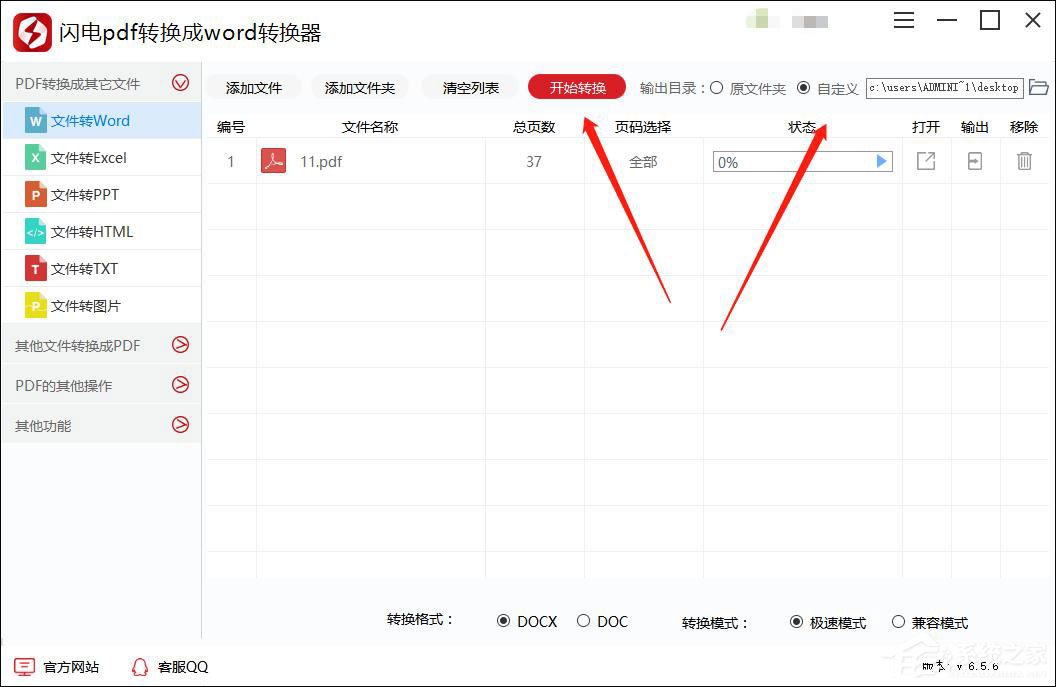
5、转换过程中需要耐心等待一段时间,请用户们耐心等候,操作界面下的转换格式我们可以在转换前更改,一般默认为DOCX格式。
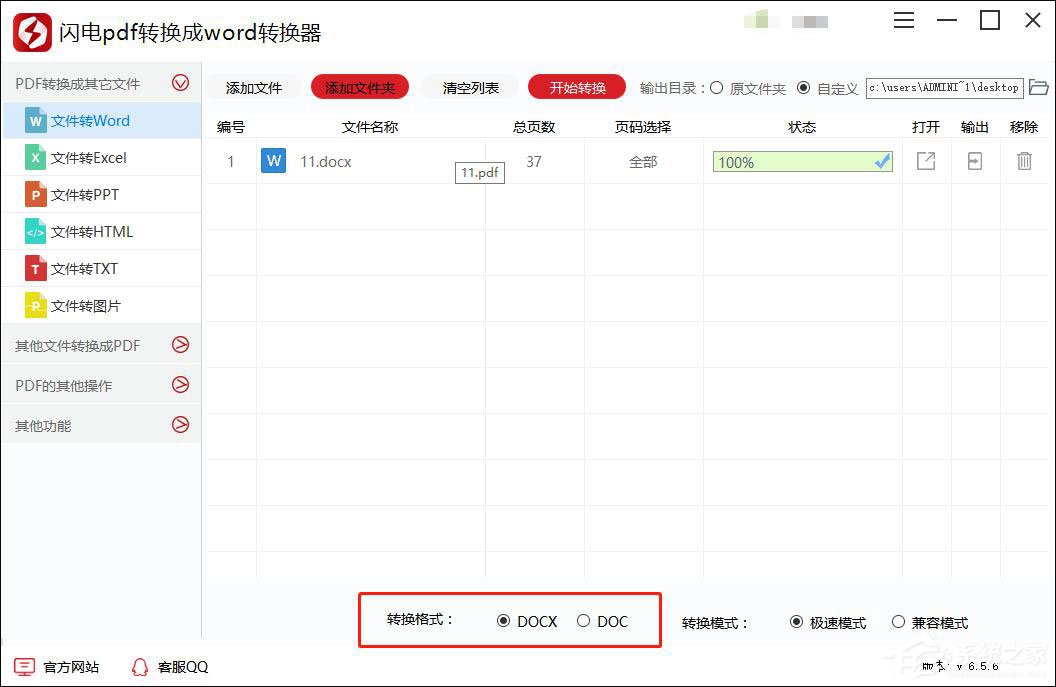
发表评论
共0条
评论就这些咯,让大家也知道你的独特见解
立即评论以上留言仅代表用户个人观点,不代表系统之家立场